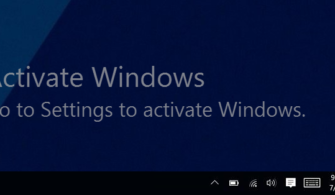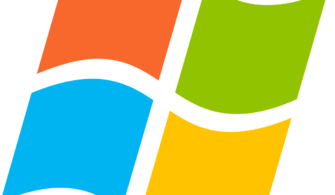Windows Vista ile hayatımıza giren Bitlocker windows 7 ile gelişmeye devam ediyor.Windows vistayla birlikte bildiğimiz üzere laptoplarımızın desktoplarımızın disklerini şifrelemek için kullanıyorduk .Artık Windows 2008 R2 ve Windows 7 ile gelen bu yeni özellik taşınabilir bellek ve sabit disklerimizin güvenliğini üst düzeye çıkarmamızı sağlıyor. Ayrıca şirketenize ait hassas bilgilerin bazı şirket kullanıcıları tarafından bir harici disk aracılığı ile dışarıya çıkarılıp herhangi bir çalınma bir yerde unutulmaya karşı önlem almak için geliştirilmiş bir şifreleme yöntemidir.
Sistem gereksinimleri
Trusted Platform Module 1.2
100 Mb alan
Usb disk 64 için 64 Mb alan
USB belleğimizin üzerinde sağ tıklayarak Turn on Bitlocker’ı çalıştırıyoruz. Resim-
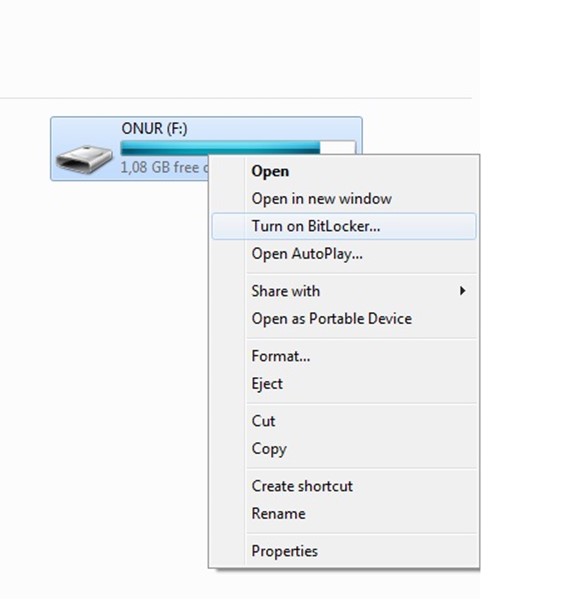
Resim-2
Use a password to unlock the drive seçeğini işaretleyerek herhangi bir şifre belirleyip next diyerek devam ediyoruz.
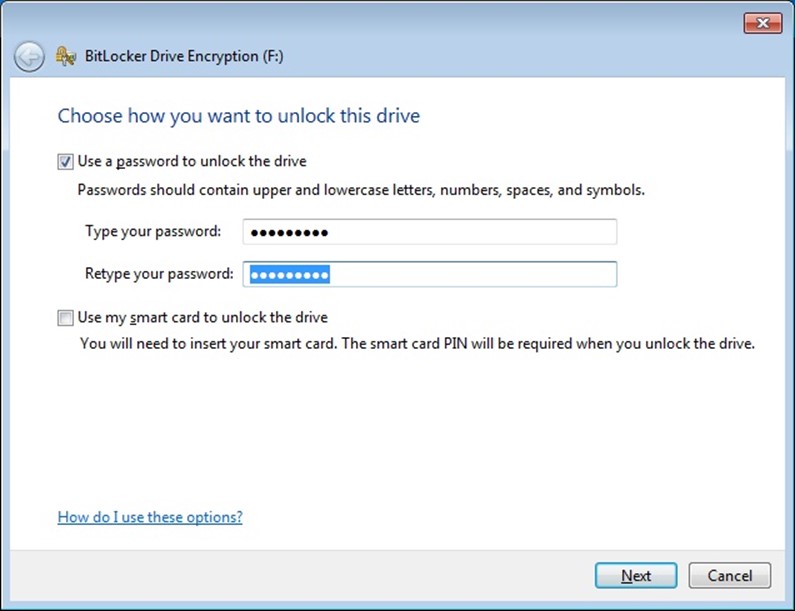
Resim-3
Herhangi bir şifre kaybı yaşamak için veya şifreyi kaybettiğimiz zaman tekrar usb belleğimizi kullanabilir hale getirmek için recovery key’imizi kaydediyoruz veya print çıktısını alıyoruz.

Resim-4
Kaydettiğimiz Recovery keyin ekran görüntüsünü görmekteyiz.
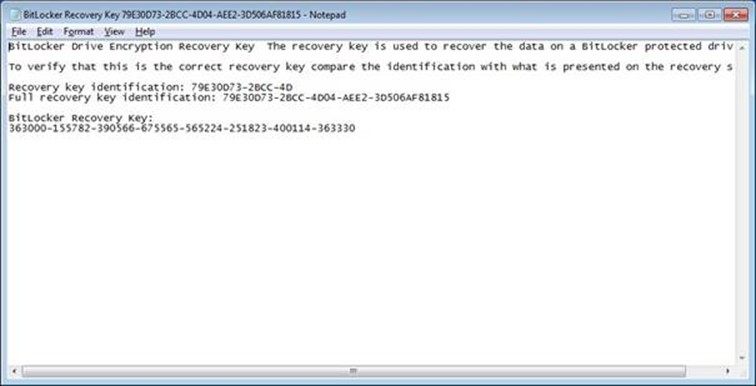
Resim-5
Start Encrypting tıklayarak şifreleme işlemini başlatıyoruz.
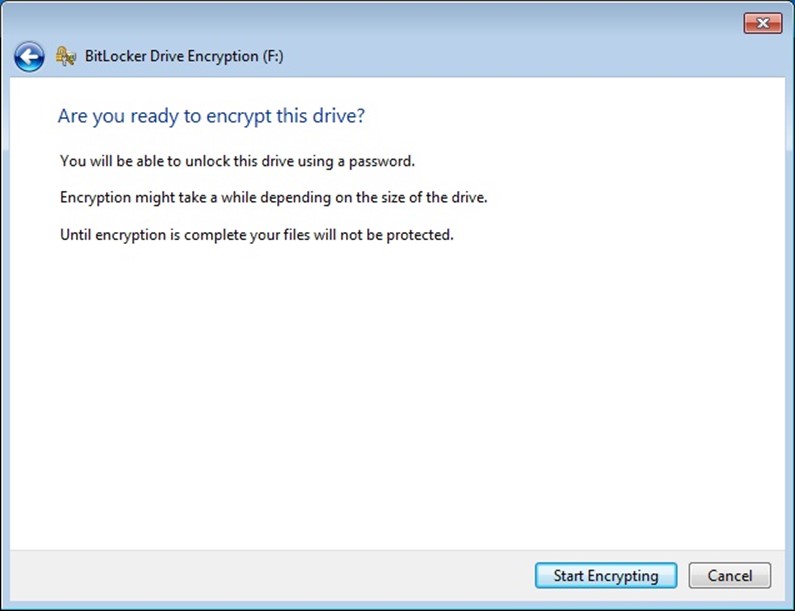
Resim-6
Şifreleme işleminin devam ettiğini görmekteyiz.
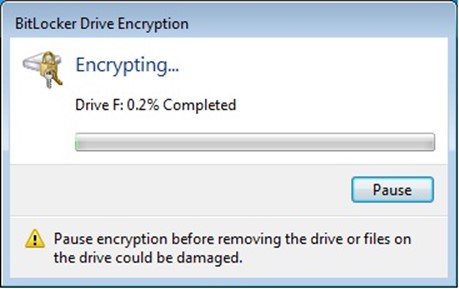
Resim-7
Şifreleme işlemi başarı ile gerçekleştirildi.
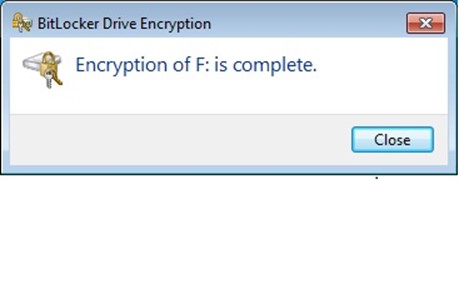
Resim-8
External Diskimizin üzerinde sağ tıklayıp manage bitlocker seçtiğimiz zaman karşımıza çıkan ekranda password değişikliği , password silme recovery key print etme işlemlerini gerçekleştirebiliriz.
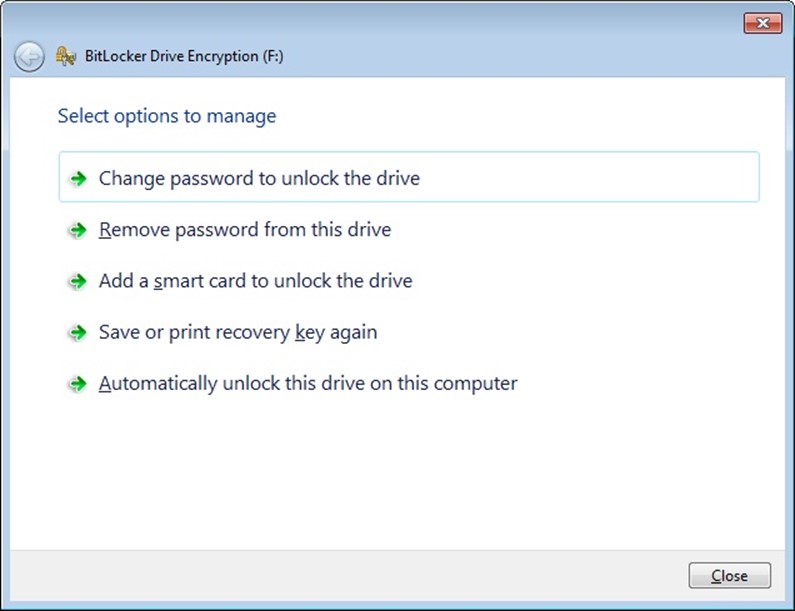
Resim-9
Encryption işlemini gerçekleştirdikten sonra Decryption işleminin nasıl yapıldığını göreceğiz.
Start search’e bitlocker yazıp uygulamayı çalıştırıyoruz. veya Control Panel\System and Security\BitLocker Drive Encryption yolunu izleyerekte çalıştırabiliriz.
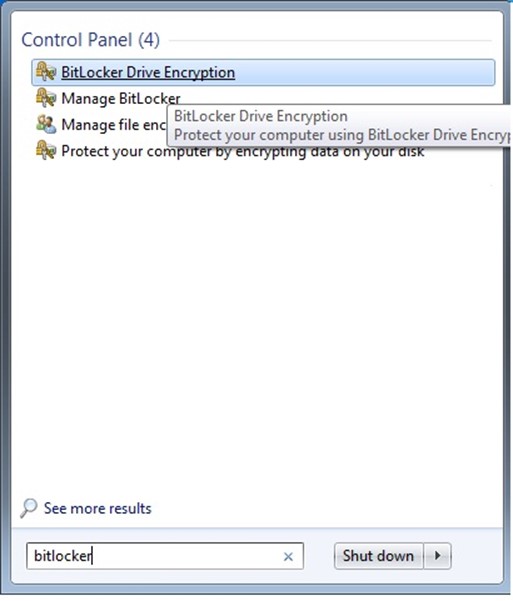
Resim-10
Turn off bitlocker’e tıklayarak Decryption işlemini başlatıyoruz.
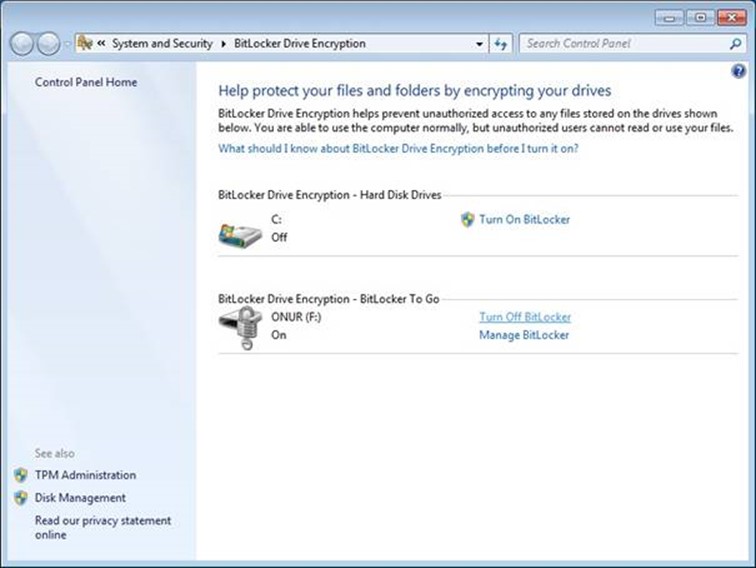
Resim-11
Decryption işleminin devam ettiğini görmekteyiz..
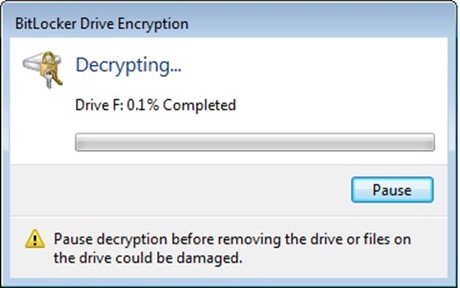
Bu makalemizde windows 7 windows 2008 r2 ‘nin yeni özelliklerinden olan bitlocker to go Encryption -Decryption işlemlerinden bahsettik bir sonraki makalede görüşmek üzere